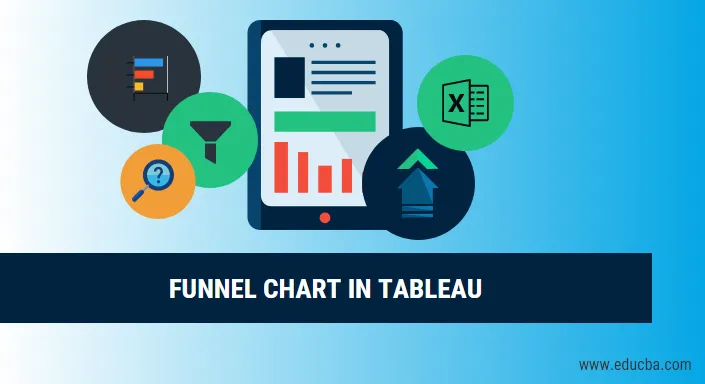
Uvod u slikovni grafikon u Tableauu
Prije nego što započnemo s detaljima o tome kako je grafikon toka iscrtan u tablici, prvo se upoznajmo što je tok lijeva? Dakle, grafikon toka kao što ime sugerira kada se iscrtava predstavlja poput lijevka. Pokazuje vrijednosti koje postupno smanjuju omjere do 100%. Gornji dio naziva se glava, a donji dio vrat. Pomoću njih se može prikazati sve što se smanjuje. Mogli bismo reći da je dijagram toka kao neka vrsta alternative tortiranom grafikonu, jer je ukupna površina obuhvaćena obadva 100 posto, a jedina je razlika što u lijevnom grafikonu imamo na primjer veličinu područja na primjer:
- Jedan bar s površinom od 60 posto
- Drugi s površinom od 20 posto
- Zatim sljedeći s 15 posto
- I posljednja s površinom od 5 posto
Tako, na primjer, ako imamo ukupno 500 zaposlenika u uredu različitih vještina i želimo odrediti broj zaposlenika određene vještine u opadajućem redoslijedu, možemo odabrati plotu lijevka. Pretpostavimo da imamo 300 zaposlenika Pythona, 150 sa znanjem R i 50 sa znanjem SPSS. Na čelu ljestvice ljestvice može biti 300 zaposlenika Pythona, a vrat može biti 50 sa SPSS-om, a srednji sloj pripada 150 sa znanjem R.
Nakon uvođenja dijagrama tokova, svoju ćemo pozornost sada preusmjeriti na Tableau koji će se koristiti za vizualizaciju toka lijevka.
Tablica je alat koji se koristi za vizualizaciju. Koristi se za vizualnu analizu podataka. Osoba može stvoriti interaktivnu razdjelnu nadzornu ploču pomoću Tableau-a i ta se nadzorna ploča može koristiti za prikazivanje trendova, varijacija podataka pomoću grafikona i grafikona. Nije otvoreni izvor, ali dostupna je studentska verzija. Zanimljiv dio je to što omogućuje analizu podataka u stvarnom vremenu. Može se koristiti za povezivanje s datotekama, velikim izvorima podataka. Koristi se u akademicima, poslu i mnogim državnim organizacijama.
Izrada tabličnih karata
Dakle, sada započnimo s izgradnjom tabličnih karata. Dakle, imat ćemo dva pristupa za izradu tokova ljestvice u tableau-u
Pristup 1 - (korak koraka toka)
1. Otvorite Tableau i pronaći ćete donji ekran.
2. Spojite se na datoteku pomoću opcije povezivanja koja je prisutna na odredišnoj stranici Tableau-a. U mom slučaju imam datoteku excela za spajanje. Odaberite opciju excel i pregledajte datoteku da biste se povezali 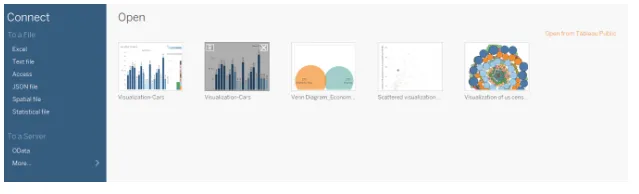
3. Koristim skup podataka uredskog materijala koji ima šest atributa i uključuje numeričke i kategoričke vrijednosti. Snimak zaslona u nastavku pokazuje kako to izgleda u tableauu kad se povežete s listom. Ako pogledate izbliza, postoje dva atributa (jedinice i jedinična cijena) u području mjerenja i četiri (regija, izvješće, stavka, datum) u dimenzijskoj regiji.
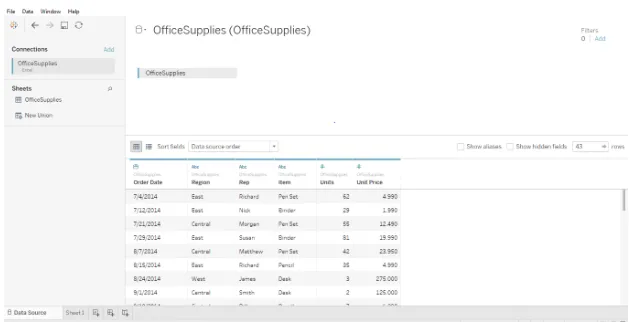
4. Kliknite list1 prikazan na alatu "Idi na radni list". Ovdje ćete pripremiti svoje vizualizacije. Snimak zaslona u nastavku pokazuje kako to izgleda. 
5. Kao što sada moramo pripremiti dijagram toka toka, tako da moramo povući i ispustiti svaku izmjerenu vrijednost u redove. Zapamtite jednu stvar da je prije toga trebalo da odaberete agregatnu funkciju kao "Broje" ili "Broje (različiti)". Kad povučete i ispustite u redovima, vidjet ćete jednu traku koja odražava brojeve kao što je prikazano na slici ispod.
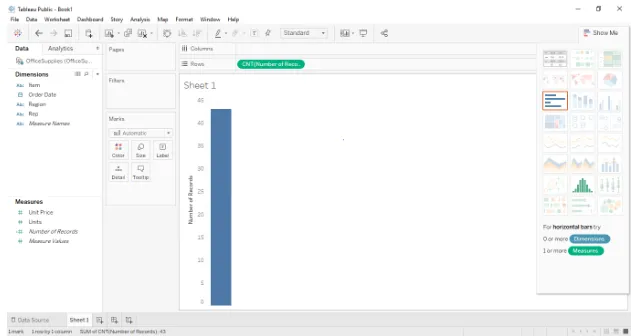
6. Sada, nakon toga, možemo povući dimenzionalno polje u područje "boje" na kartici "oznake" tabličnog radnog lista, što će u ovom slučaju omogućiti da se traka podijeli u grupe. Ovdje imamo tri skupine u izvoru podataka, a to su istok, središnja i zapadna. Isto je prikazano u donjem snimku zaslona. 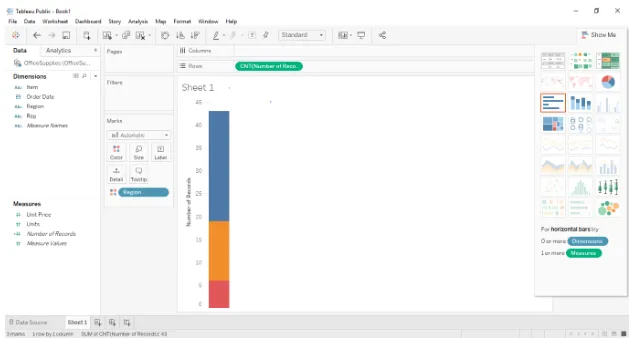
7. Sada je sljedeći korak samo pritisnuti ctrl i povući izmjerenu vrijednost prisutnu u redovima u odjeljak veličine na kartici s oznakama. Ne zaboravite da pritisnete i držite ctrl dok povlačite broj zapisa prisutnih u odjeljku redaka, jer će stvoriti novu kopiju izmjerene vrijednosti i razlikovati odjeljke u traci dalje od veličine. Dakle, traka grafa sada je podijeljena na temelju regije i veličine. Snimak zaslona prikazuje isto. 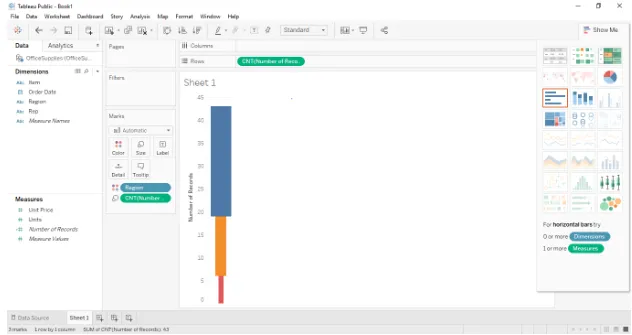
8. Sada pretvorite gore navedeno u dijagram tokova. Samo promijenite traku prikaza na alatnoj traci iz "standardnog" u "Cijeli prikaz" i ona će se pretvoriti u tok lijeva kao što je prikazano na snimci zaslona u nastavku. 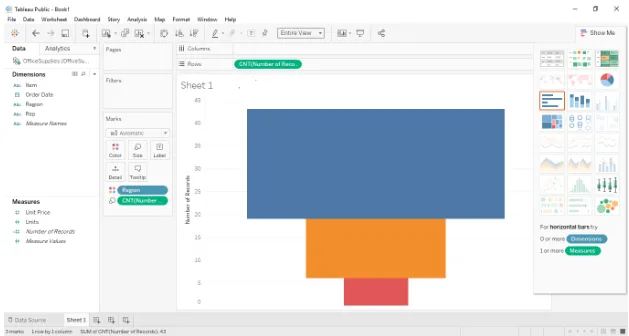
Pristup 2 - (grafikon glatkog toka)
1. Prva četiri koraka ostat će ista, a od koraka 5 pristup će se promijeniti. Za ovaj pristup prvo moramo sortirati regiju iz polja dimenzije desnim klikom na regiju> zadana svojstva> sortiranje, a zatim povucite i ispustite područje polja dimenzije na policu redova. Snimak zaslona dolje ilustrira isto. 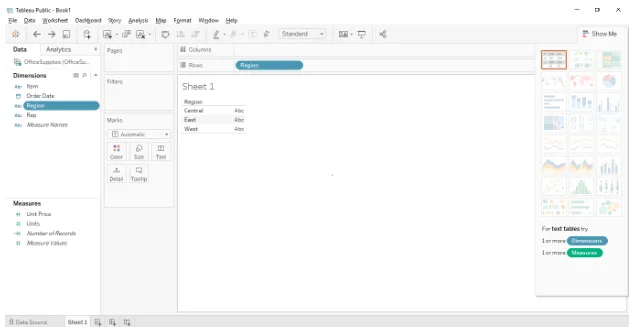
2. Sljedeći korak bit će povlačenje i spuštanje polja mjere "Broj zapisa" u policu stupaca. Ne zaboravite da promijenite zadana svojstva u broji ili broji (različita). Ispod Screenshot prikazuje isto. 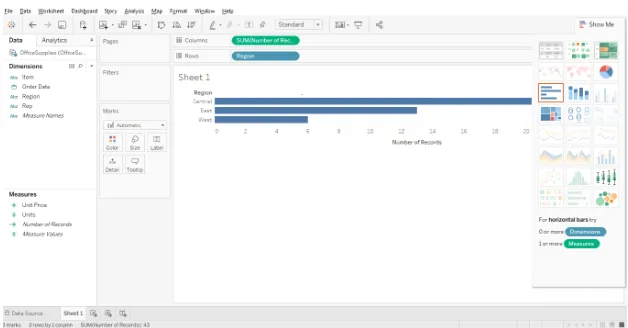
3. Nakon što to učinite, sada promijenite policu Oznake u "Područje" iz "Automatski" pomoću padajućeg poklona. Ispod Screenshot prikazuje isto. 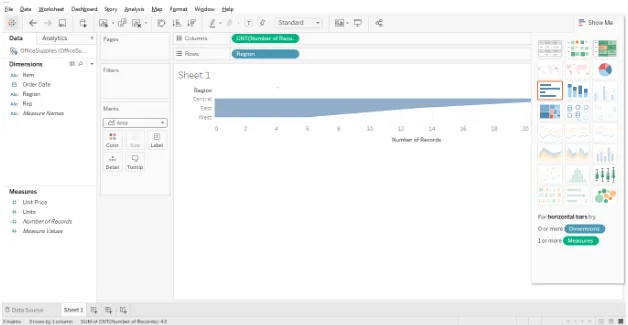
4. Sljedeći je korak izrada izračunatog polja ili obrnuto odbrojnog polja (Broj zapisa) i povucite i ispustite izračunato polje u policu stupaca. Za izradu izračunatog polja: Desnom tipkom miša kliknite polje (Broj zapisa)> stvori> izračunato polje. Ispod snimke zaslona prikazan je izračunati dijaloški okvir polja. 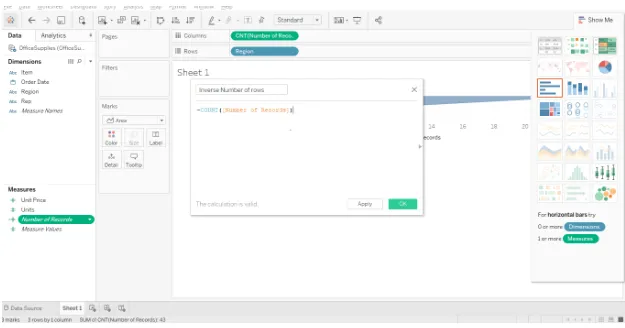
5. Završni korak je povlačenje i ispuštanje datoteke na polici stupaca. Ispod zaslona prikazuje se isto. 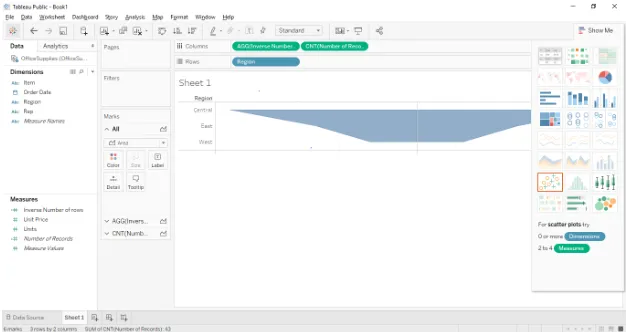
Zaključak
Ljestrelni grafikoni se obično koriste kada pokažemo da se nešto smanjuje. Ispod su neka područja u kojima se mogu koristiti.
- Za vizualizaciju postupka ispunjavanja narudžbe.
- Za vizualizaciju procesa prodaje od početka do kraja.
- Vizualizirati protok informacija na temelju prioriteta.
Preporučeni članci:
Ovo je vodič za Chanel Chanel In Tableau. Ovdje smo raspravljali o različitim pristupima za izradu ljestvijskih shema u tableau-u. Možete pogledati i sljedeće članke da biste saznali više -
- Karta karta u Excelu
- Excel vrste grafikona
- Uvod u složenu traku u Tableauu
- Pregled crteža linija u Tableauu